Neste tutorial, aprenderá a recortar efetivamente uma pessoa no DaVinci Resolve. O recorte de uma pessoa é particularmente útil quando se pretende aplicar efeitos visuais ou alterações de cor a uma pessoa específica na imagem sem afetar o fundo. Com a Magic Mask no DaVinci Resolve 5.21, este processo é simples e automatizado, poupando-lhe tempo e esforço. Vamos começar agora mesmo!
Principais conclusões
- A Magic Mask no DaVinci Resolve facilita o recorte de pessoas.
- Na página de correção de cor, é possível selecionar partes específicas da imagem ou da pessoa.
- É importante ajustar a qualidade da máscara para obter um resultado ótimo.
- Podem ser necessários ajustes manuais à máscara se a seleção automática for imprecisa.
- Pode seguir a máscara para garantir um ajuste preciso ao longo do clip.
Guia passo a passo
Comece por abrir o DaVinci Resolve e importar o clip que pretende editar.
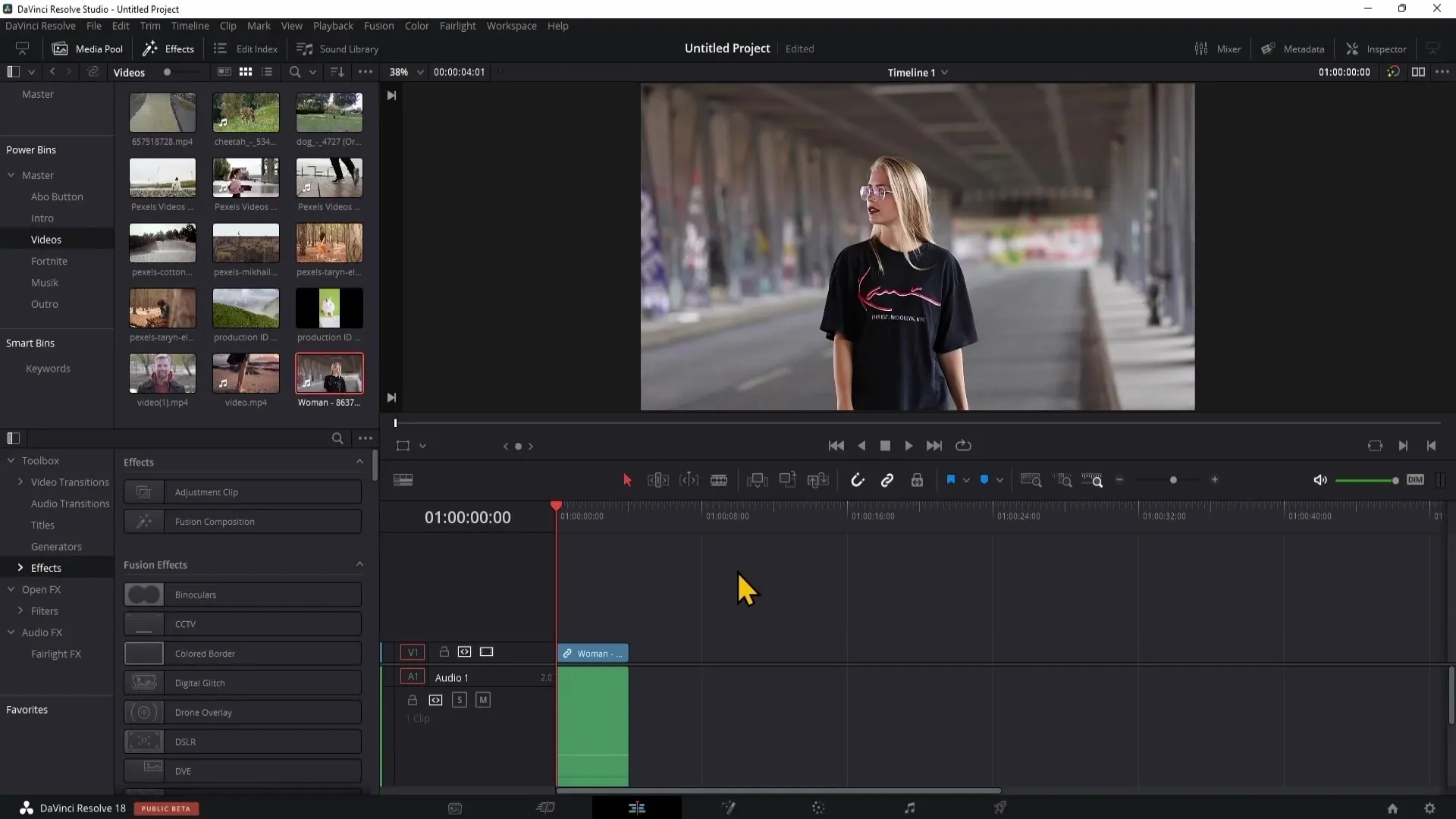
Agora, navegue até à página de correção de cor para utilizar a função Magic Mask. Aqui pode aceder às opções de máscara e selecionar a Máscara mágica.
Na área de correção de cor, encontrará a ferramenta de máscara pessoal no lado direito. Clique no ícone para ativar a seleção.
Se tiver uma versão mais antiga do DaVinci Resolve, alguns ícones podem não estar disponíveis. Não se preocupe, ainda pode selecionar a pessoa utilizando a ferramenta de máscara de pessoa.
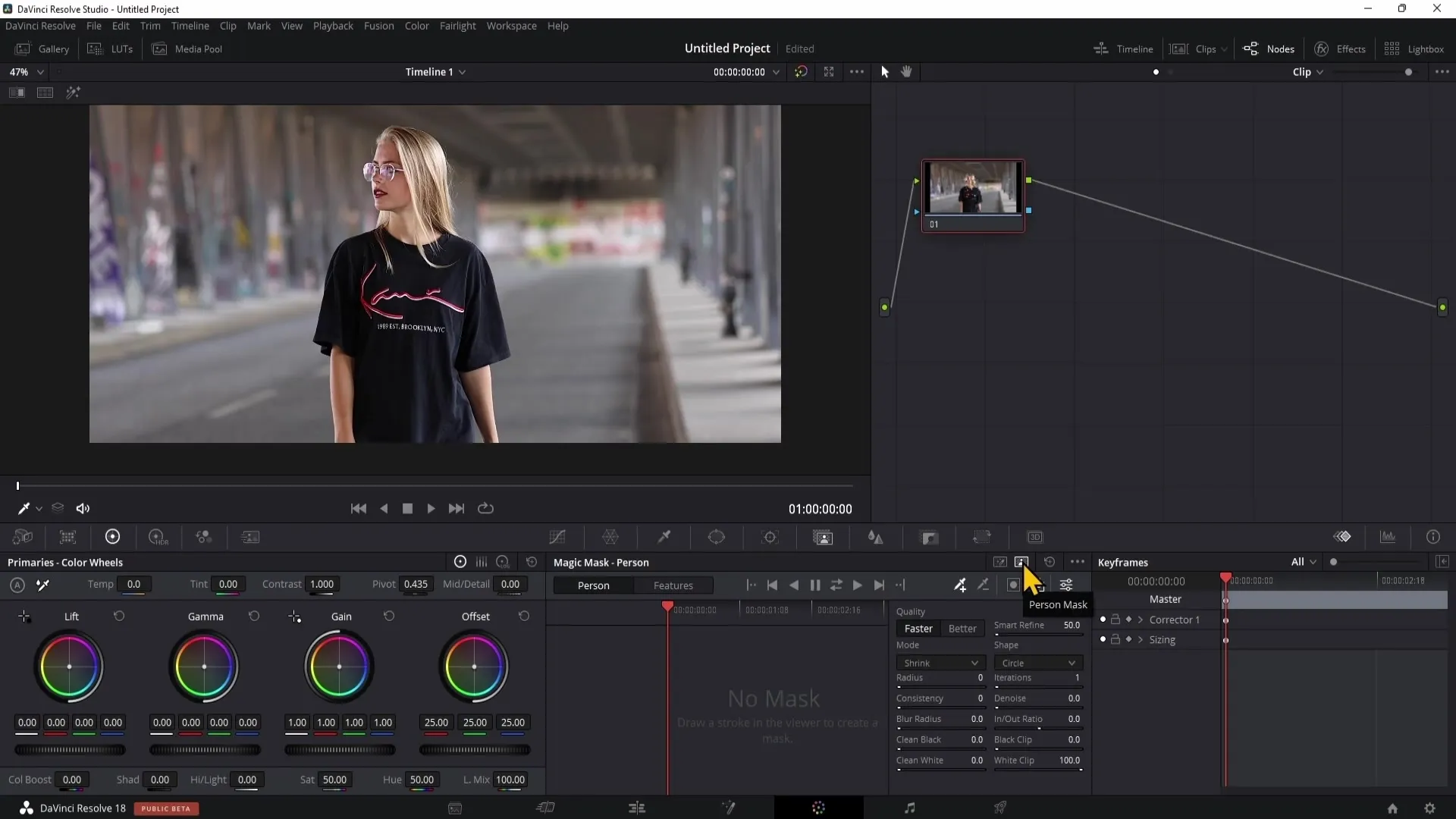
Agora selecione "Pessoa" no lado esquerdo. Isto permite-lhe selecionar toda a pessoa na imagem. Em alternativa, pode recortar partes específicas da pessoa em "Caraterísticas", como o chapéu ou o cabelo.
Se quiser selecionar o cabelo ou outros elementos específicos, clique em "Caraterísticas" e, em seguida, selecione o elemento correspondente.
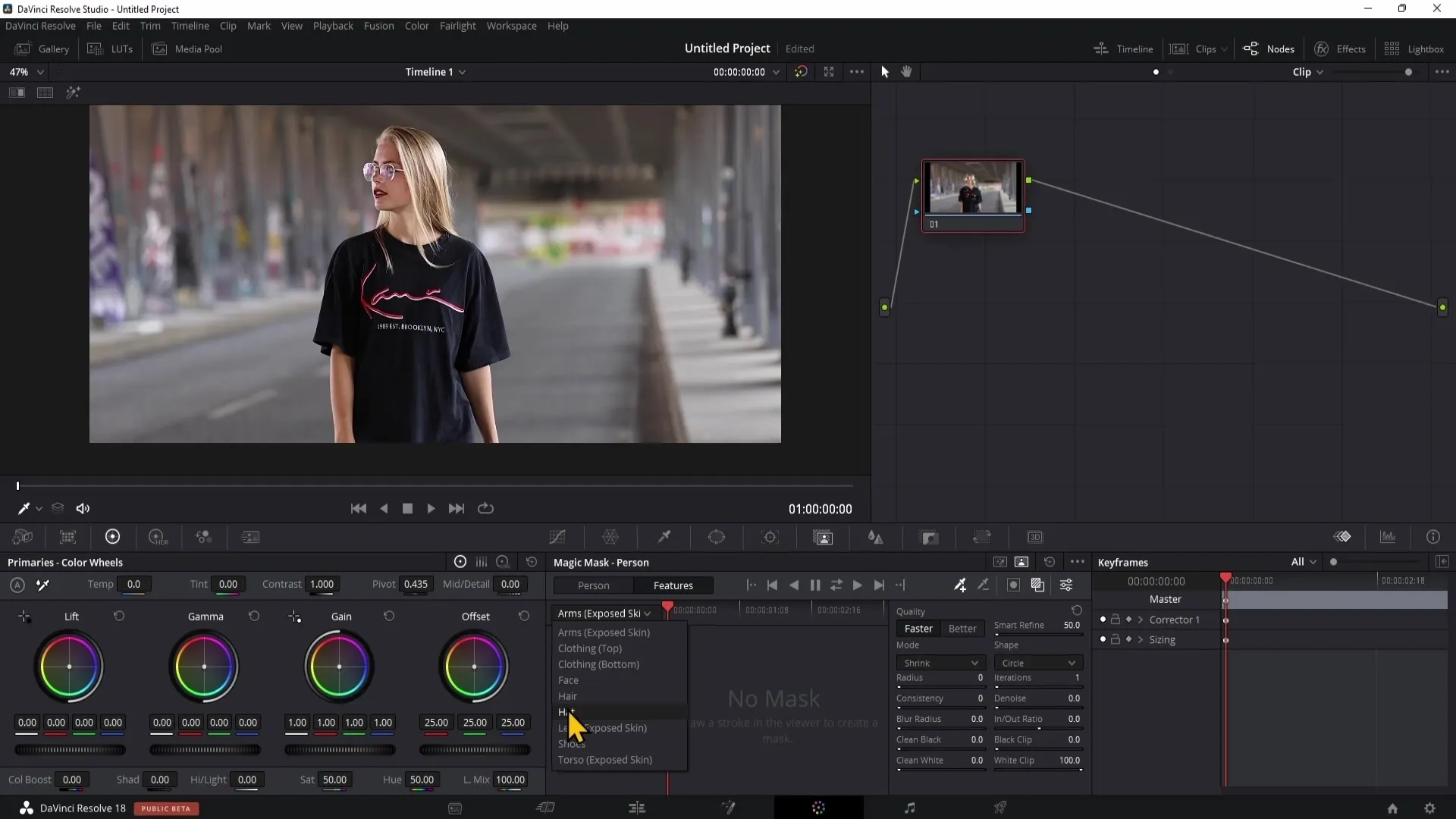
Para criar uma nova nota para a máscara, utilize o comando de teclas "Alt + S". Isto fará aparecer uma nova nota no lado direito.
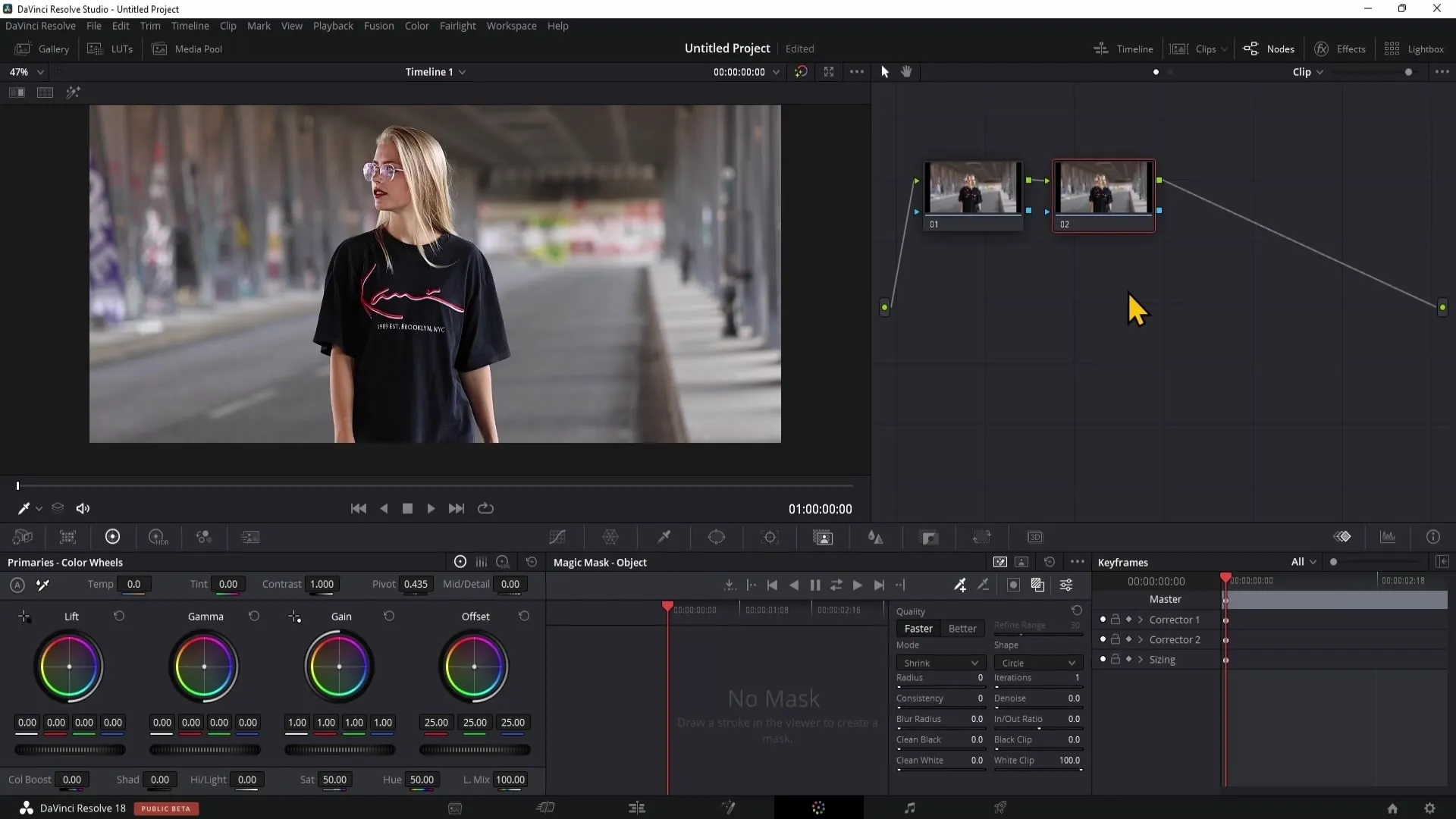
Agora, desenhe uma linha sobre a pessoa na imagem. Verá que a pessoa é automaticamente selecionada.
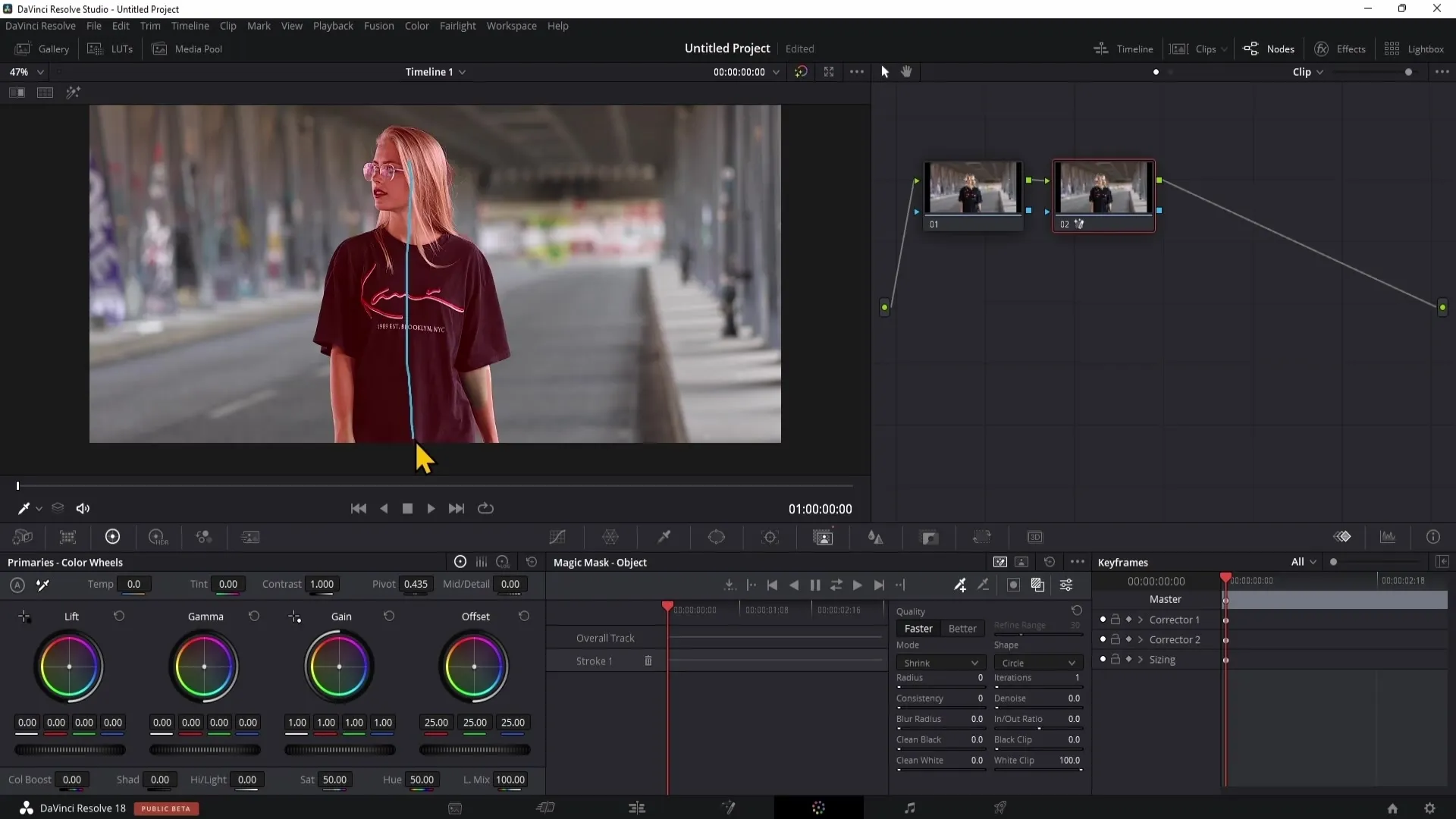
Se não conseguir ver a máscara, active a máscara vermelha clicando no ícone correspondente.
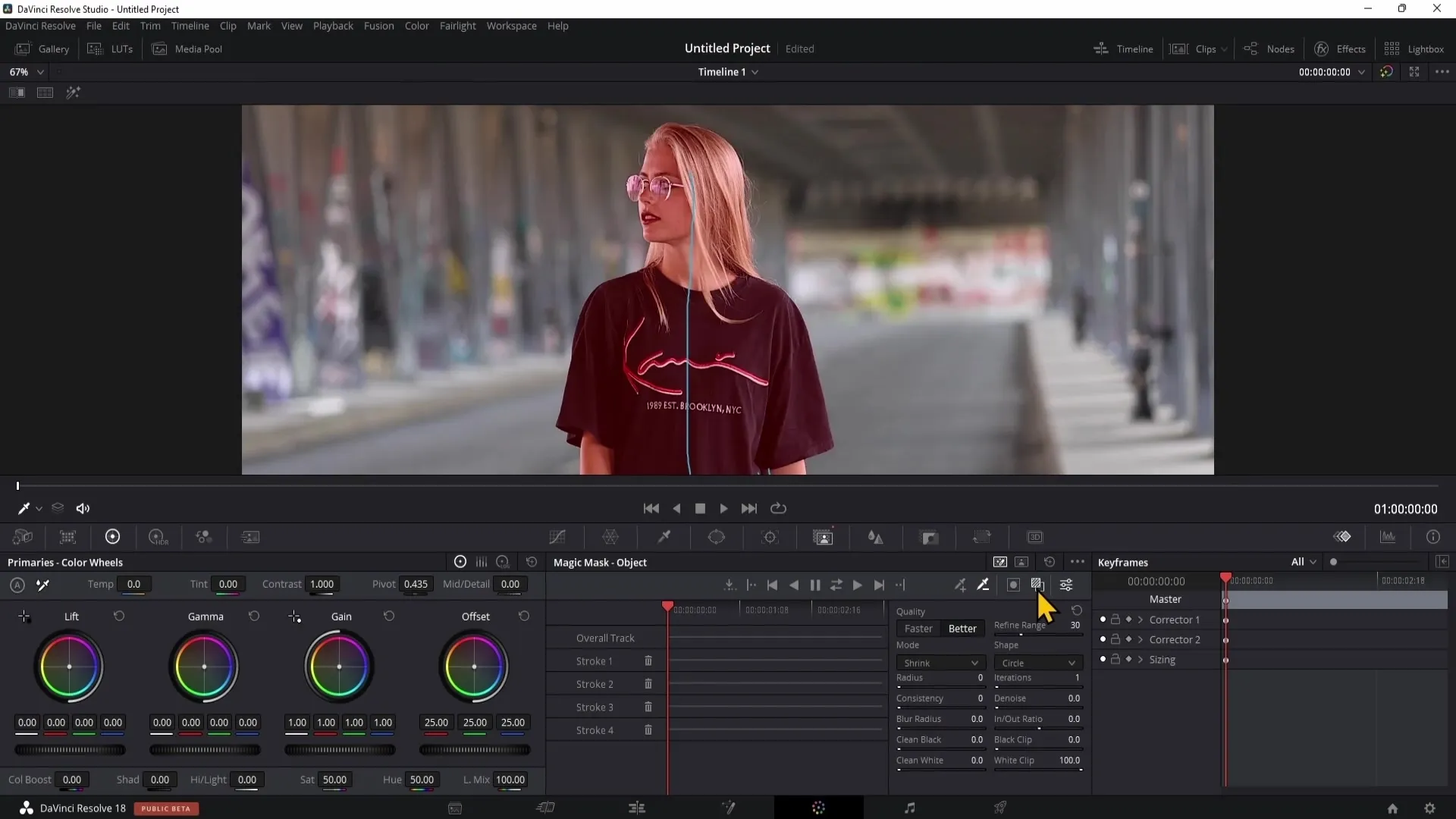
Agora pode ajustar a qualidade da máscara. Defina a qualidade para "Melhor" para obter uma seleção mais precisa.
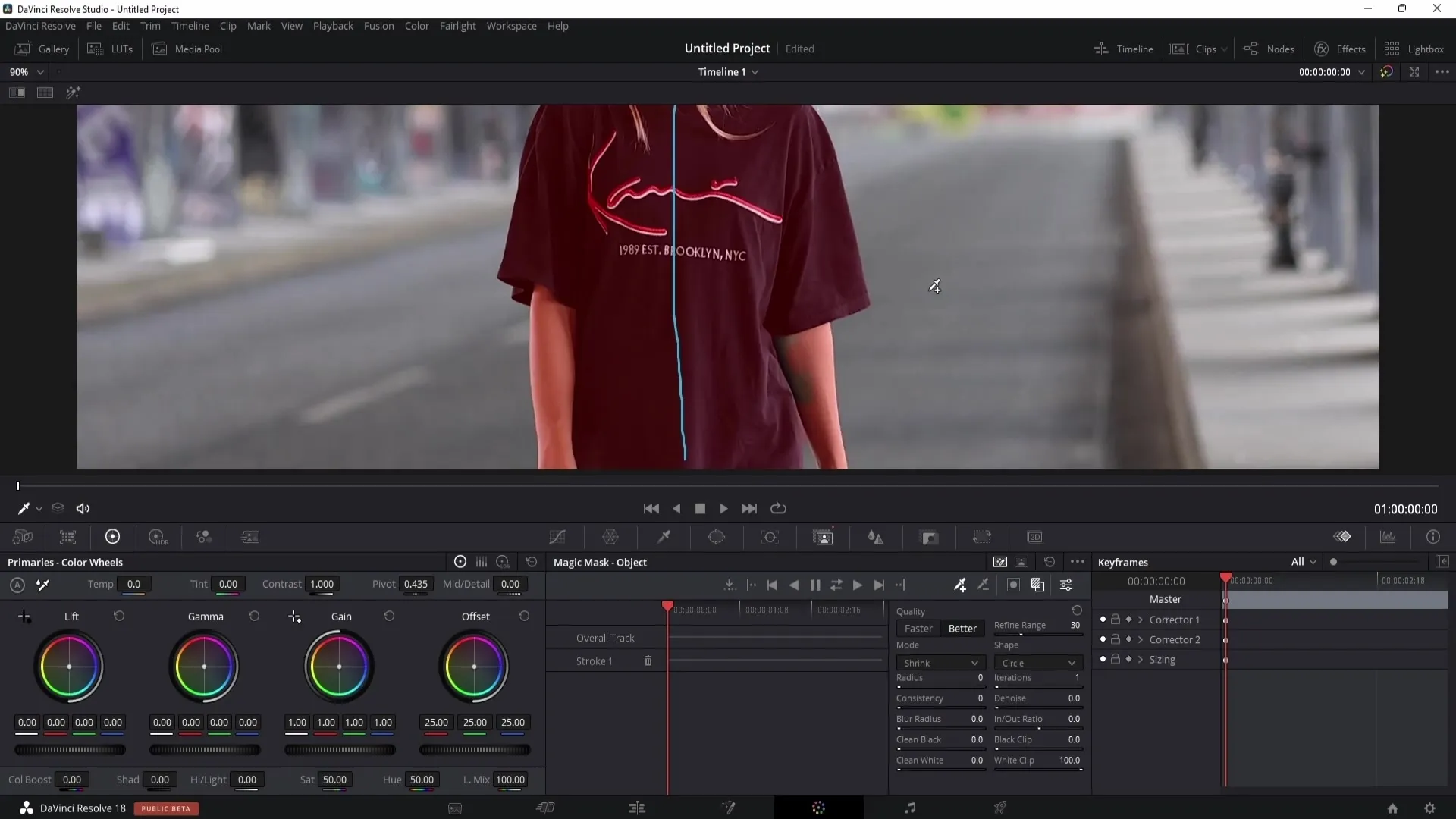
Se a seleção continuar a ser imprecisa, pode refiná-la com a ferramenta conta-gotas e o símbolo de menos para subtrair áreas indesejadas.
É importante notar que a eficácia da Máscara Mágica depende muito do seu fundo. Se o fundo tiver um esquema de cores semelhante ao da pessoa, podem surgir dificuldades.
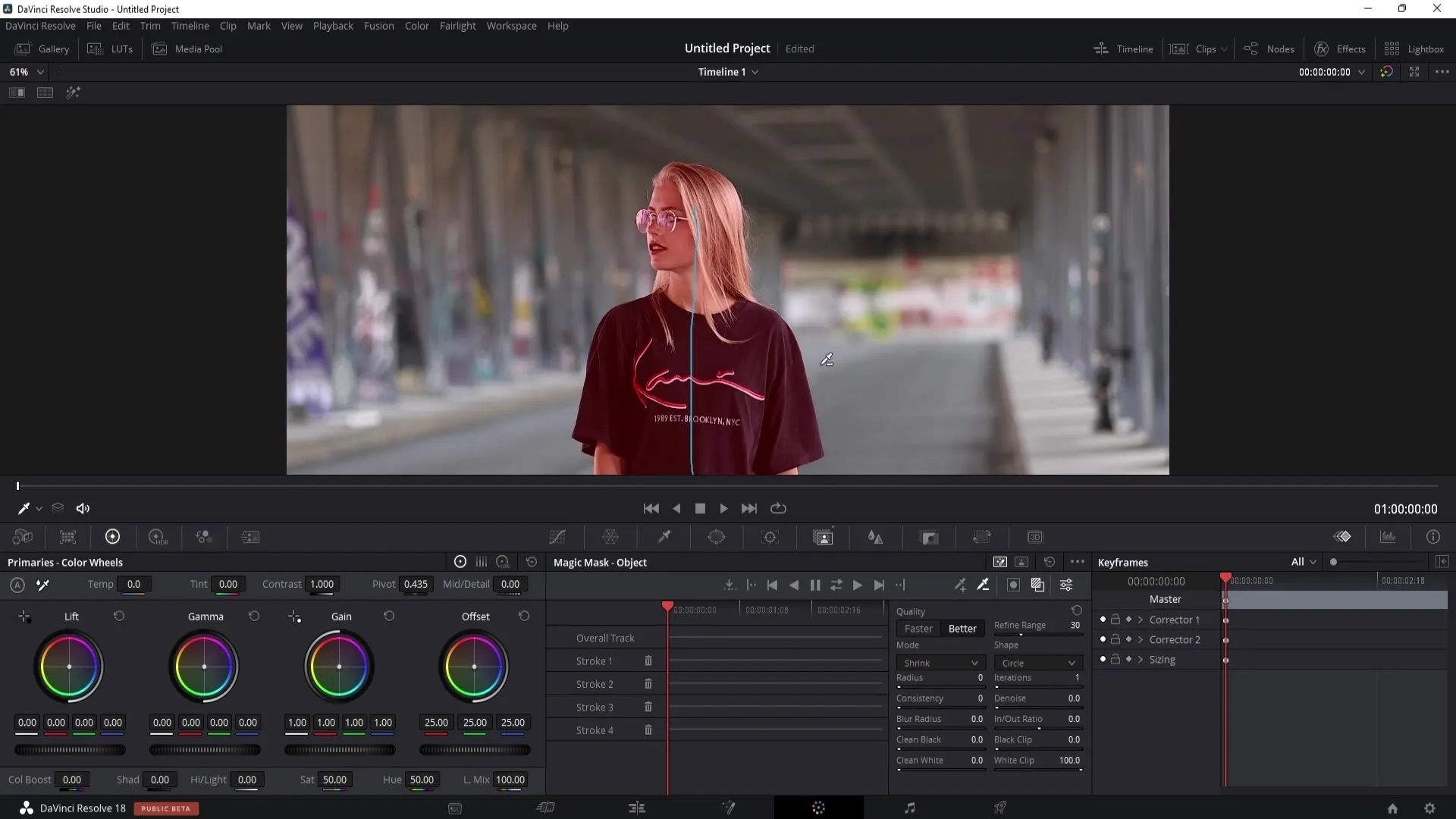
Se a seleção automática não for a ideal, também pode ajustar a máscara quadro a quadro. Para isso, vá ao ícone da máscara e utilize a caneta de desenho para fazer uma seleção precisa.
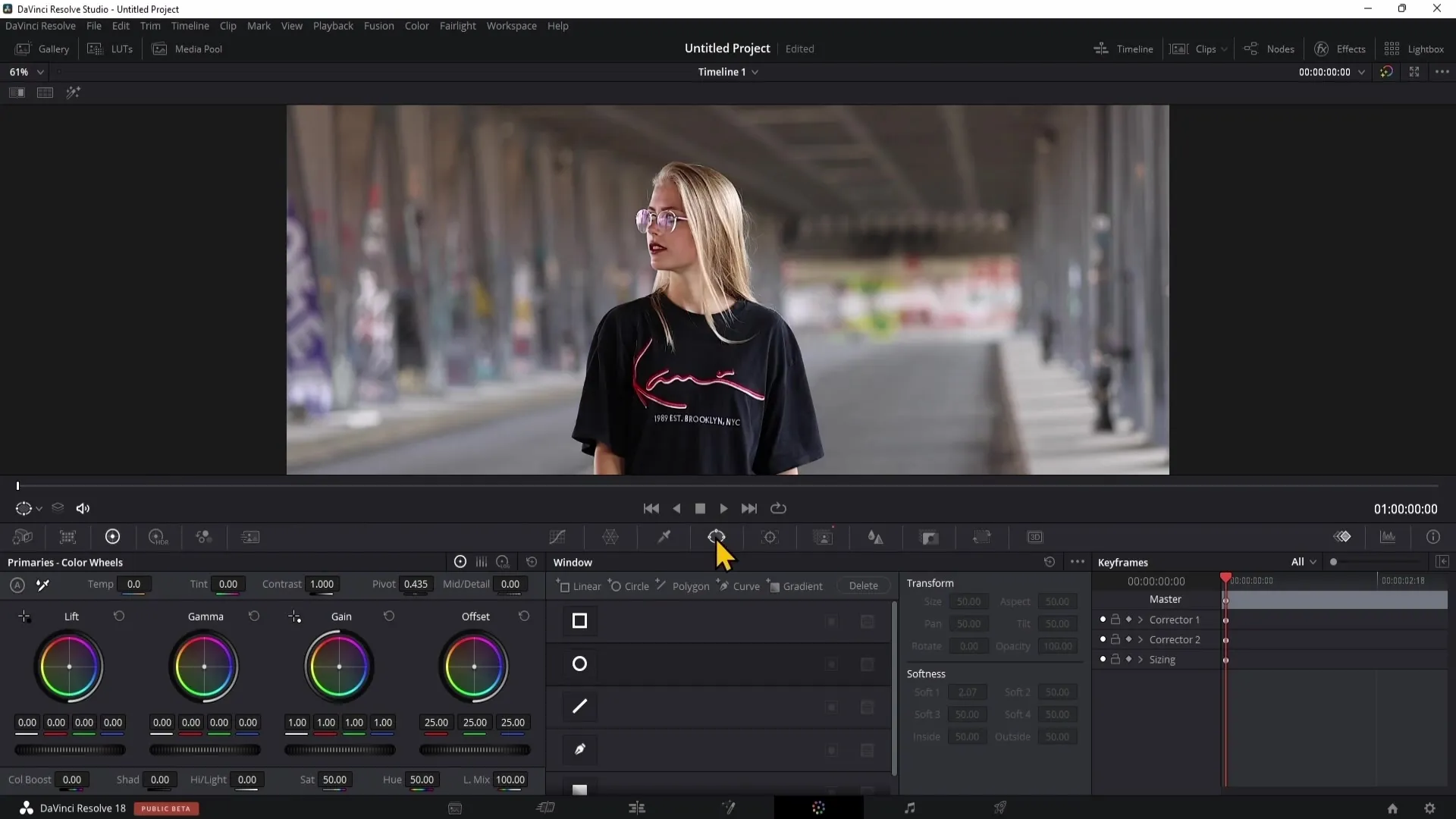
Na área "Refine Range", pode refinar ainda mais a seleção, ampliando ou reduzindo a seleção.
Uma função importante é o "Raio de desfocagem". Defina um valor de cerca de 8 para evitar arestas duras.
Quando estiver satisfeito com a seleção, tem de seguir a máscara para que esta se mova em sincronia com o movimento da pessoa no clip.
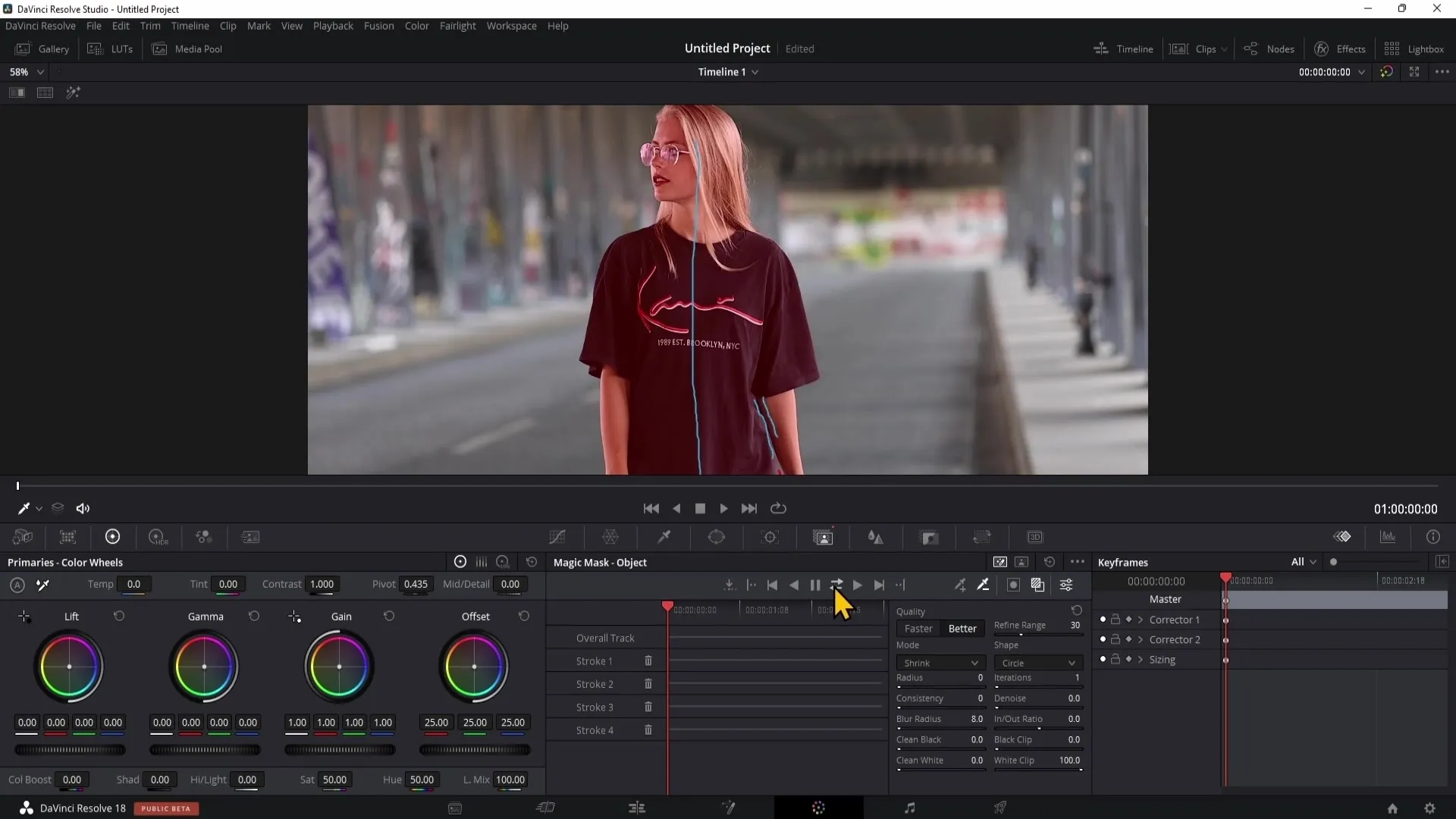
Para obter os melhores resultados, escolha a opção que rastreia tanto para a frente como para trás.
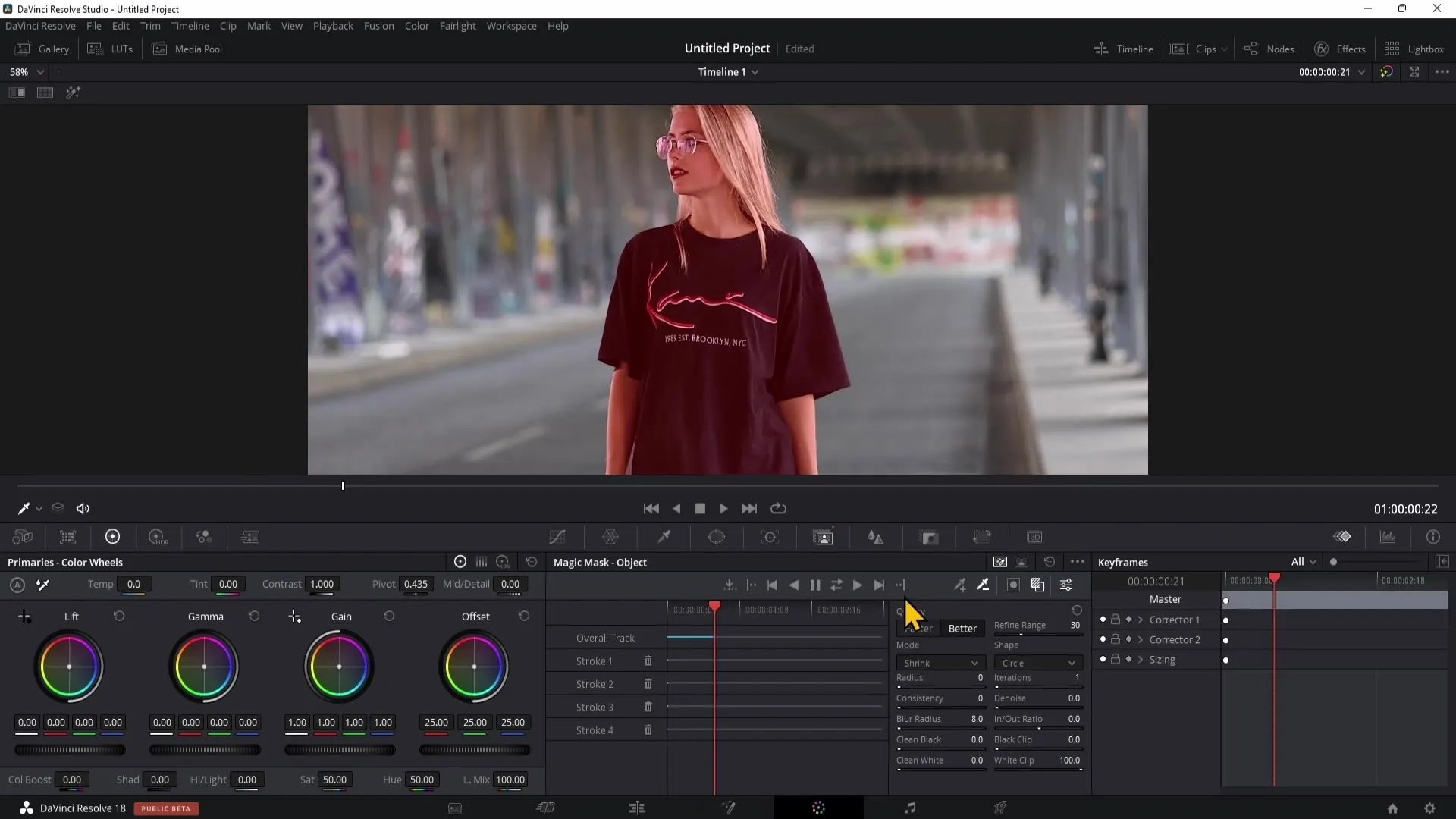
Após o rastreio, tem a opção de alterar a saturação da pessoa selecionada, por exemplo, defina-a para zero para criar um aspeto a preto e branco.
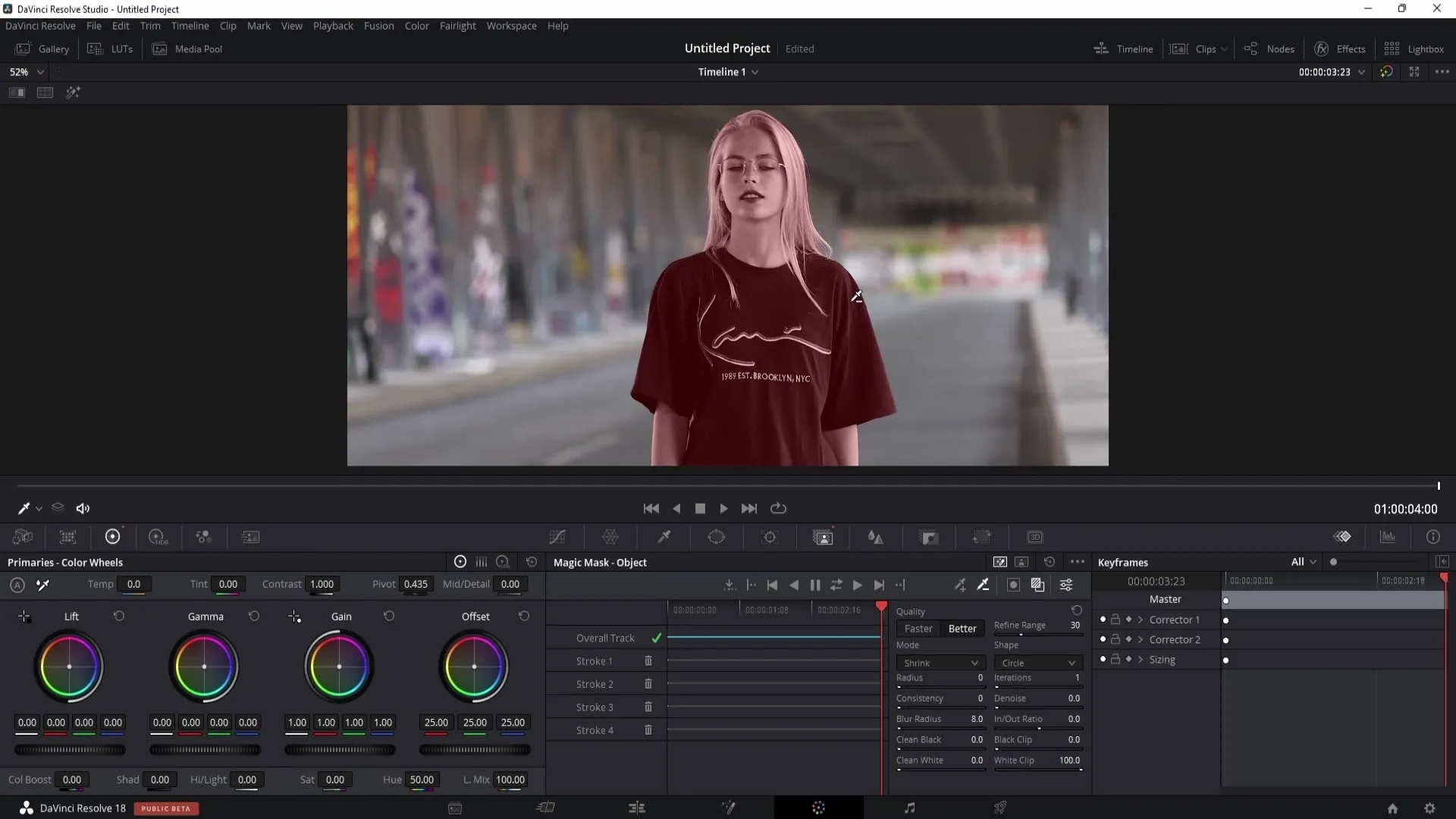
Vá para a página de edição para verificar o resultado do seu recorte.
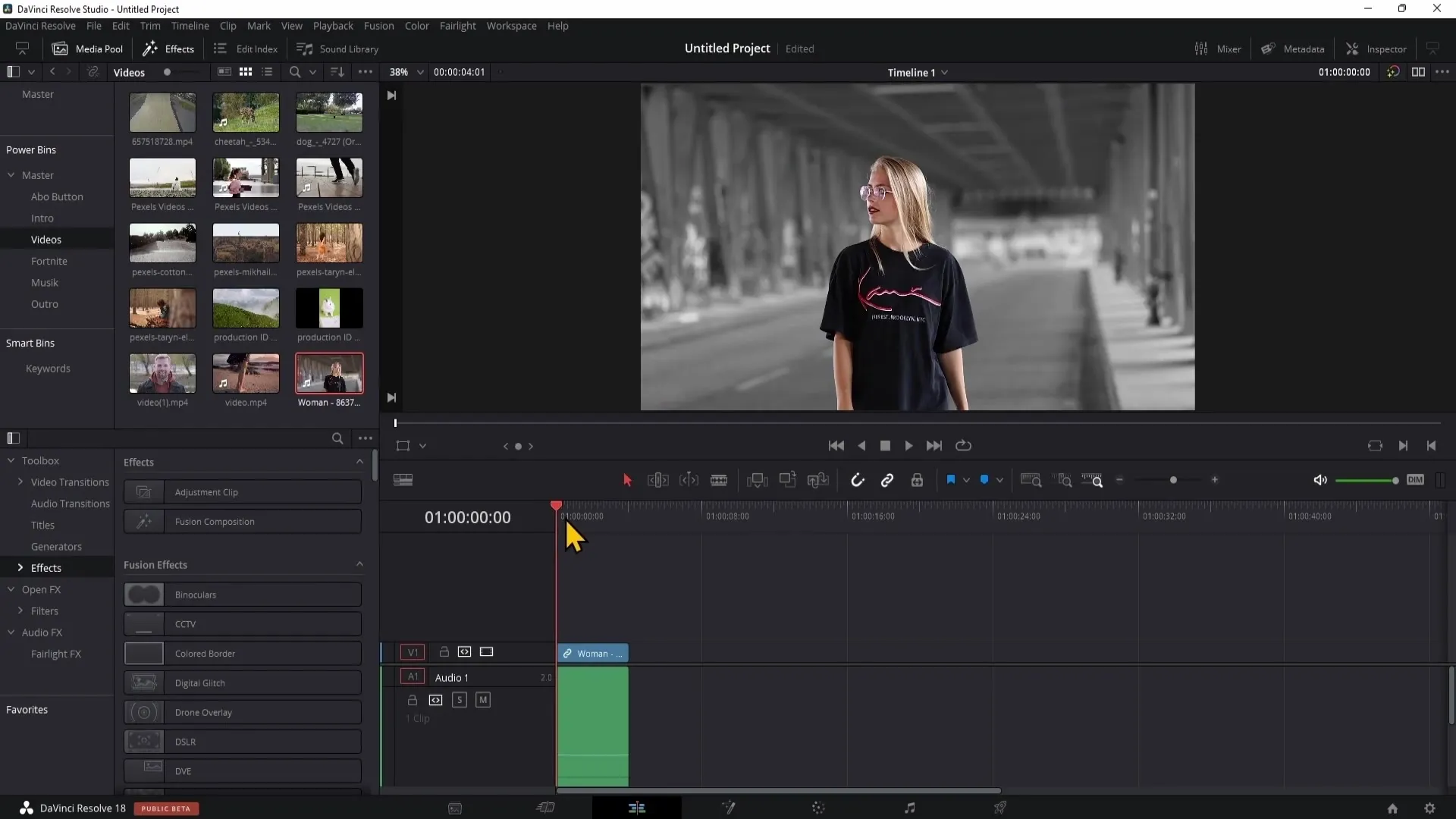
Se quiser inverter a máscara, pode fazê-lo nas opções de máscara, o que irá editar o fundo em vez da pessoa.
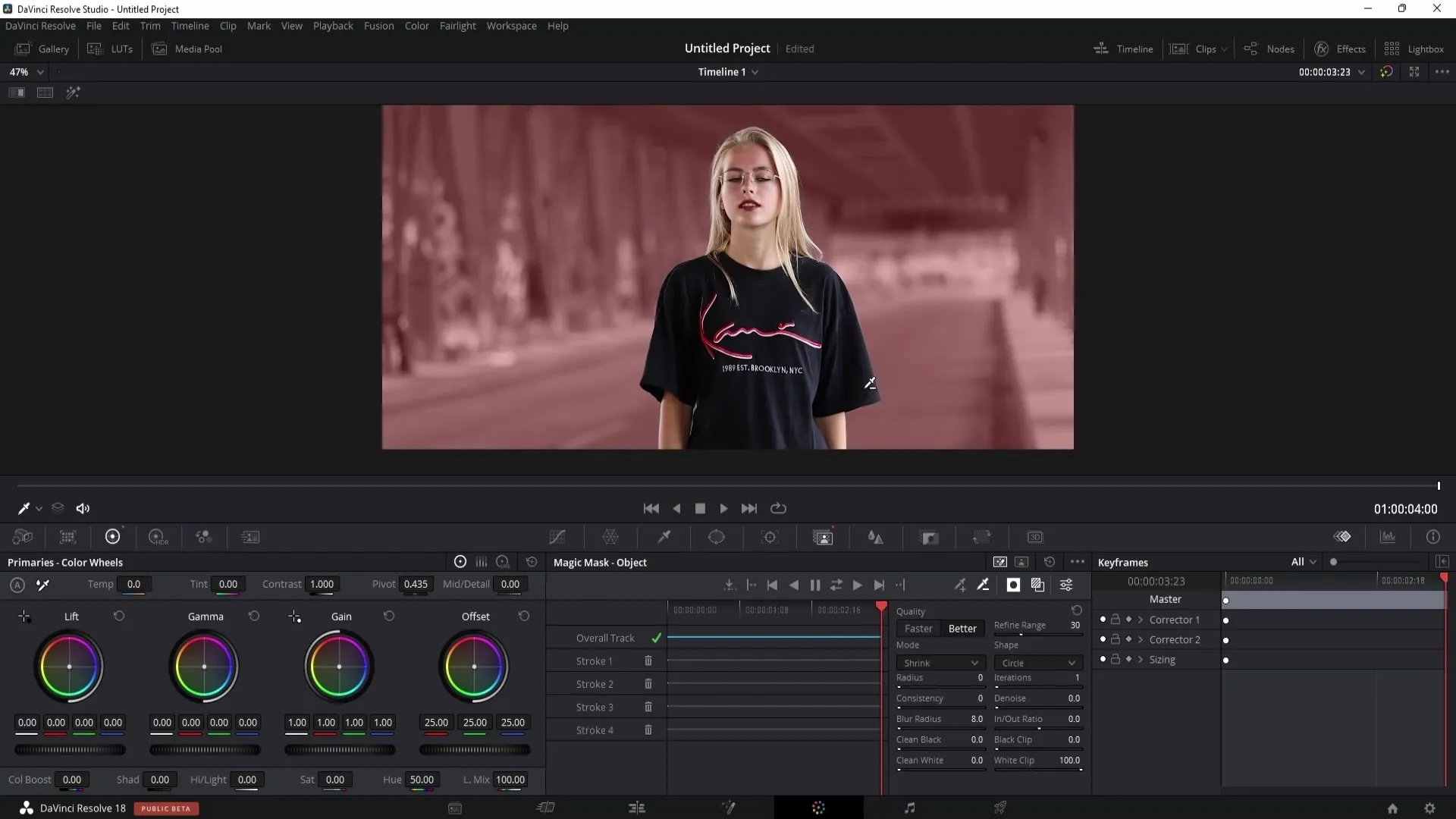
Se as cores não forem do seu agrado, pode ajustar a saturação para voltar ao resultado pretendido.
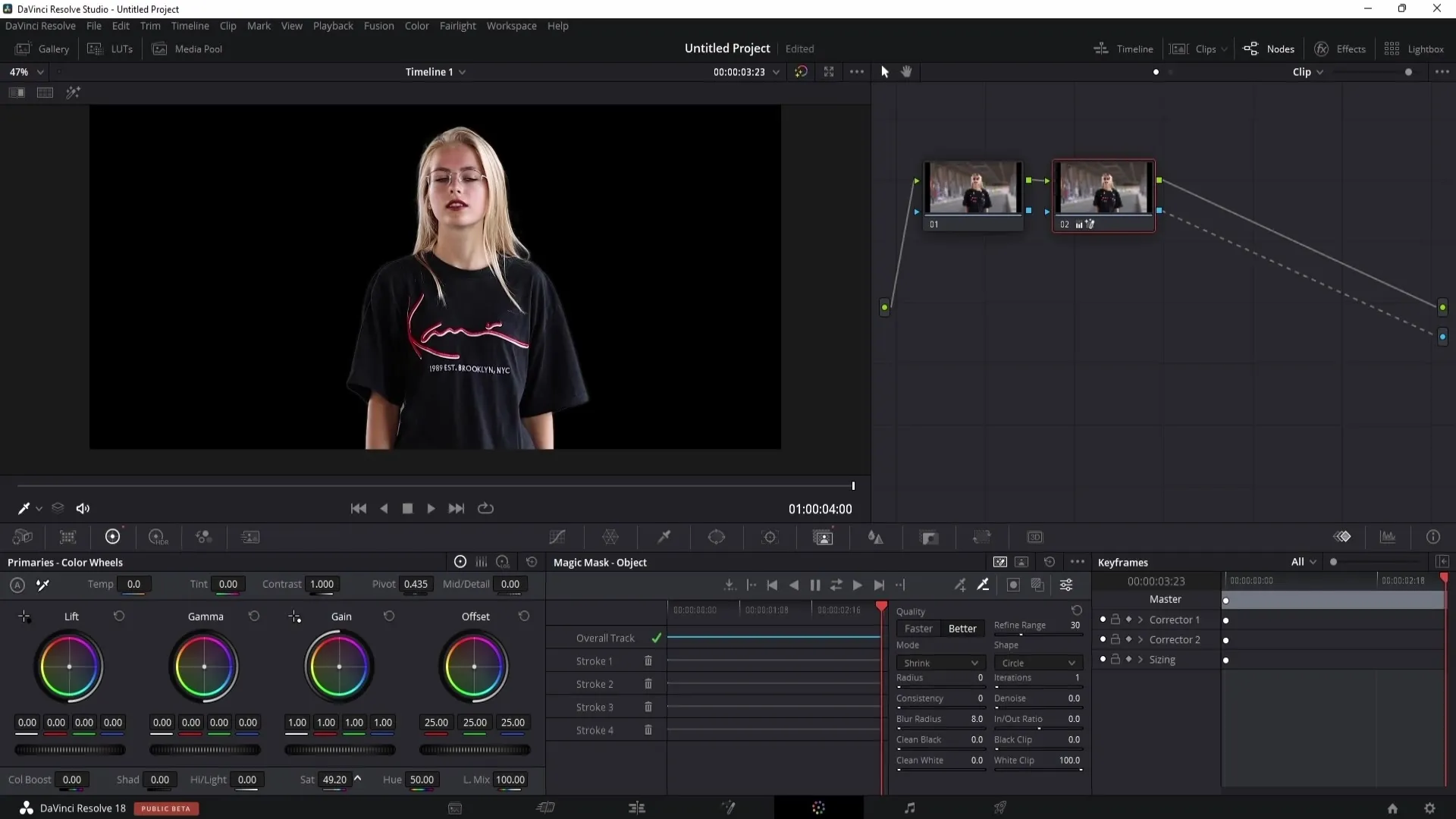
Agora, removeu com êxito uma pessoa do seu fundo e pode continuar com as alterações de cor ou os efeitos visuais.
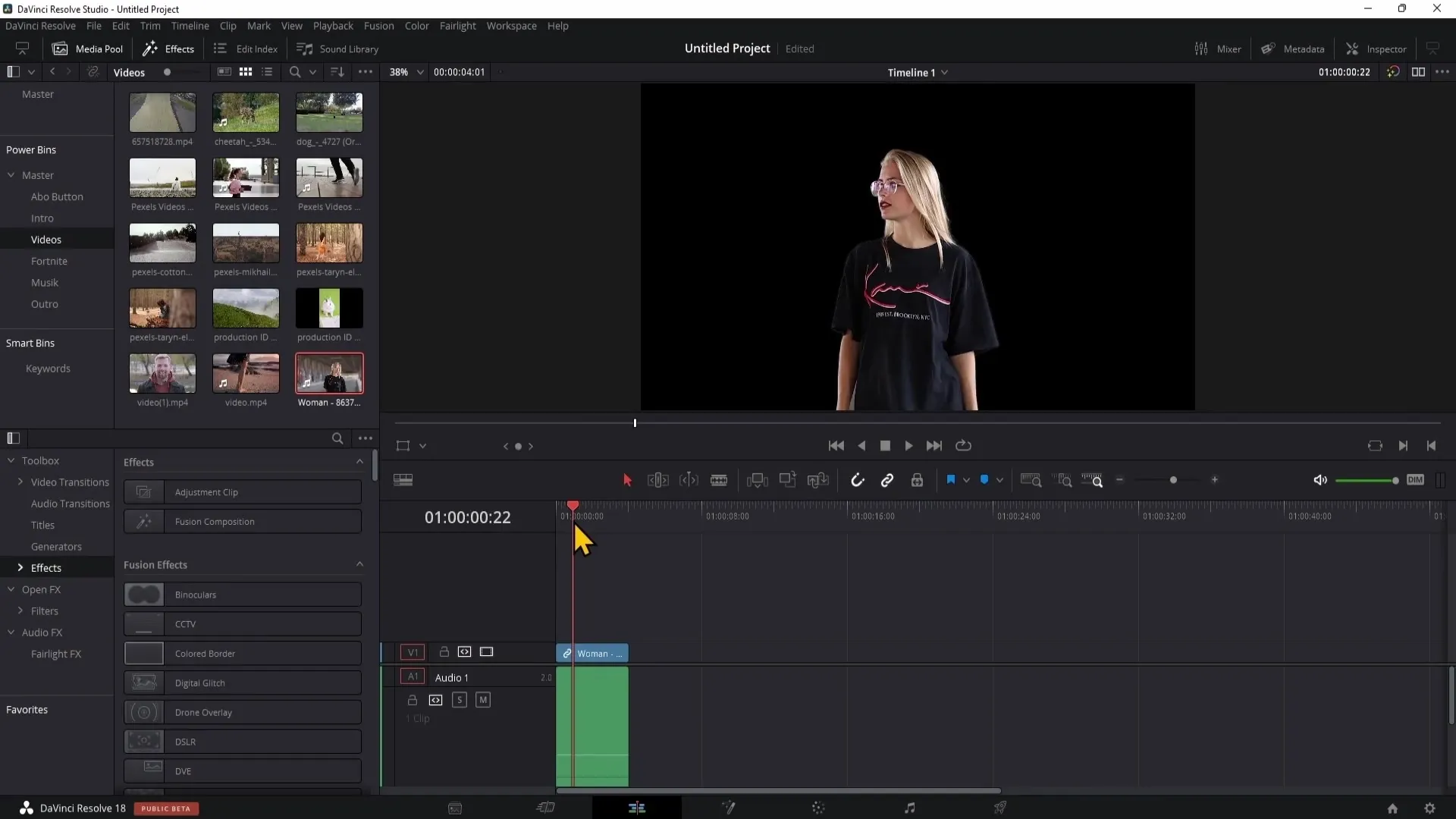
Resumo
Neste tutorial, você aprendeu como cortar automaticamente uma pessoa no DaVinci Resolve. Percorreu os passos para utilizar a Máscara mágica, melhorou a qualidade da seleção e fez ajustes manuais para obter os melhores resultados. Com os conhecimentos adquiridos neste tutorial, será capaz de criar recortes impressionantes e melhorar visualmente os seus clips editados.
PERGUNTAS FREQUENTES
Como é que a Máscara mágica funciona no DaVinci Resolve? A Máscara mágica utiliza a automatização para selecionar uma pessoa no vídeo e permitir o recorte.
Posso usar o Magic Mask com versões mais antigas do DaVinci Resolve?Geralmente sim, mas nem todos os recursos podem estar disponíveis.
Como posso melhorar uma seleção imprecisa? Utilize a ferramenta conta-gotas e defina a qualidade da máscara para "Melhor" para obter uma seleção mais precisa.
E se o fundo interferir com a minha seleção?Considere as cores do fundo e aplique ajustes manuais, se necessário.
Posso desfazer o recorte?Sim, pode ajustar ou repor a máscara em qualquer altura para efetuar outros ajustes.


